Как восстановить заводские настройки Windows 10
Опубликовано: 2020-11-21Если вы хотите начать все сначала после заражения вредоносным ПО или очистить свой компьютер для утилизации или продажи, знание того, как восстановить заводские настройки Windows 10, поможет вернуть его к работе, как новый.
Сброс к заводским настройкам — это крайняя мера, когда ваш компьютер барахлит, работает медленно или отображает тревожные сообщения об ошибках, которые не может устранить программное обеспечение.
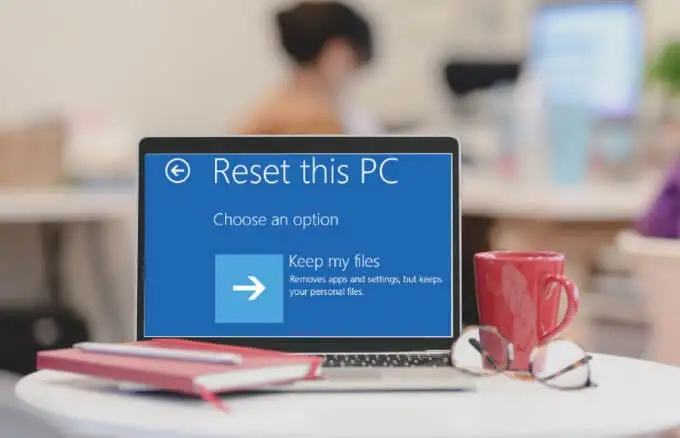
Windows 10 поставляется со встроенными параметрами восстановления, которые вы можете использовать для перезагрузки компьютера с удалением или без удаления всех ваших файлов.
В этом руководстве мы расскажем вам о шагах, необходимых для сброса настроек Windows 10 до заводских.
Как восстановить заводские настройки Windows 10
Мы рассмотрим четыре различных способа сброса Windows 10 до заводских настроек:
- Сбросить и сохранить файлы
- Сбросить и удалить все
- Сбросьте компьютер с экрана входа
- Сброс с использованием опции «Новый старт»
Примечание . Сделайте резервную копию своих файлов перед сбросом Windows 10, иначе вы можете потерять некоторые важные файлы и не сможете восстановить удаленные данные.
Как восстановить заводские настройки Windows 10 и сохранить ваши файлы
Если вы хотите сбросить Windows 10 и сохранить все свои файлы, вы можете сделать это, используя опцию «Сохранить мои файлы». После завершения процесса компьютер будет как новый. Затем вы можете перенастроить пользовательские настройки и снова переустановить любые приложения.
- Чтобы начать, выберите « Пуск» > «Настройки» > «Обновление и безопасность» .
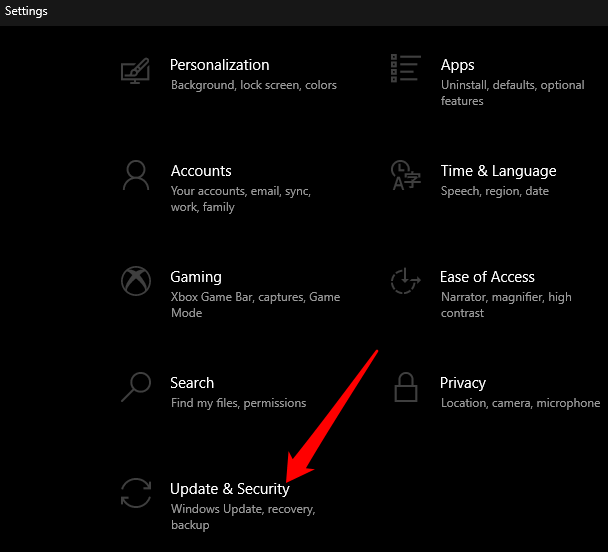
- Далее выберите Восстановление .
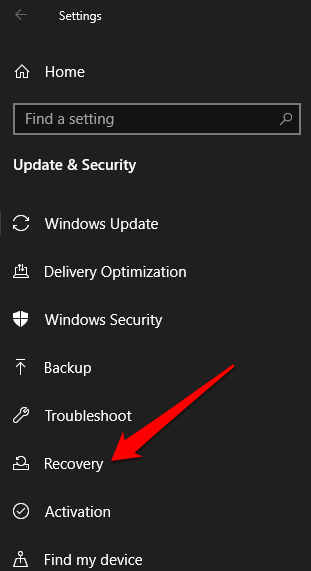
- Нажмите кнопку «Начать» в разделе « Сбросить этот компьютер ».
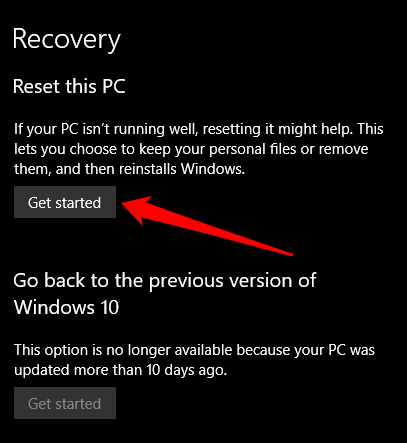
- Далее выберите «Сохранить мои файлы» .
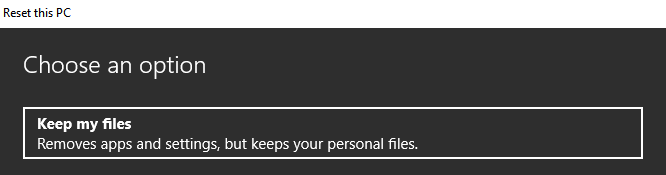
- Выберите способ переустановки Windows: облачная загрузка или локальная переустановка . Если вы выберете загрузку из облака, для загрузки и установки Windows 10 на ваш компьютер может потребоваться до 4 ГБ данных. При локальной переустановке вы переустанавливаете Windows 10 со своего ПК.
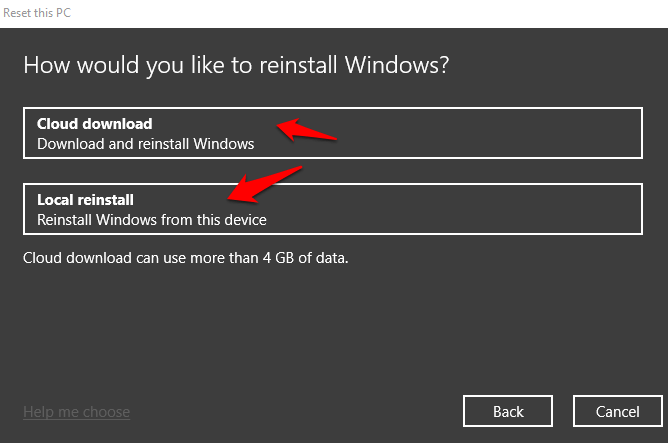
- Выберите Далее .
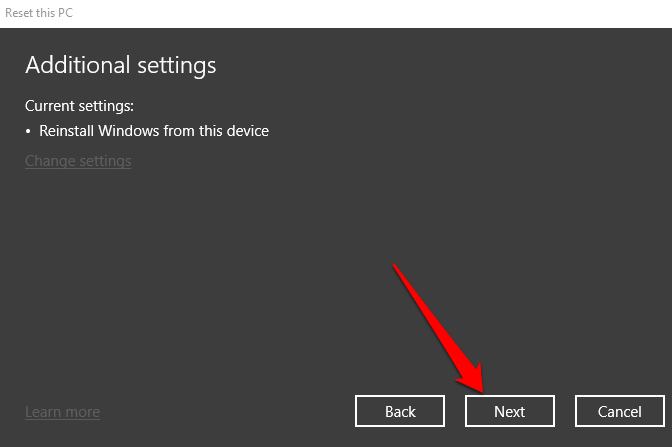
- Нажмите кнопку Сброс .
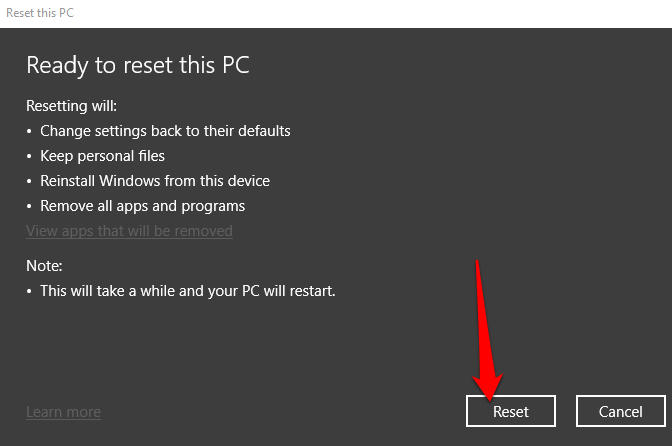
Ваш компьютер вернется к заводским настройкам и сохранит все ваши файлы. После завершения сброса проверьте свой компьютер на наличие обновлений Windows, чтобы убедиться, что в операционной системе отсутствуют какие-либо исправления, обновления безопасности или важные драйверы.
- Чтобы проверить наличие обновлений, выберите « Пуск» > «Параметры» > «Обновление и безопасность» , а затем выберите « Центр обновления Windows » > «Проверить наличие обновлений ». Если обновления доступны, Windows 10 загрузит и установит их на ваш компьютер.
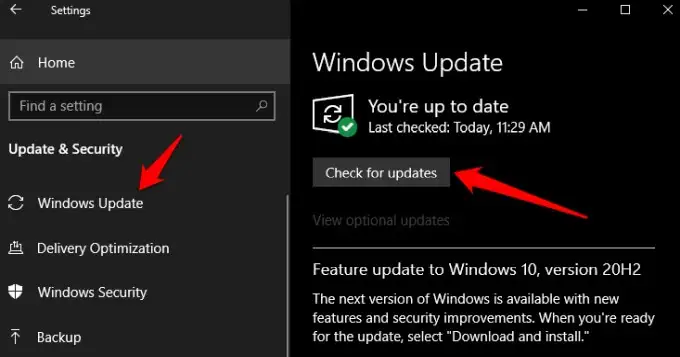
- Вы можете быстро обновить отсутствующие драйверы через Центр обновления Windows, выбрав « Настройки» > «Обновление и безопасность» > «Центр обновления Windows» > «Проверить наличие обновлений» . Выберите Просмотр необязательных обновлений .
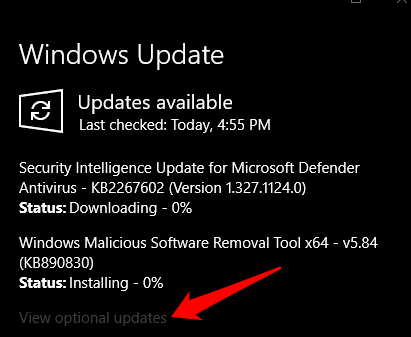
- Затем выберите вкладку « Обновления драйверов », перейдите к драйверу, который вы хотите обновить, и выберите « Загрузить и установить ».
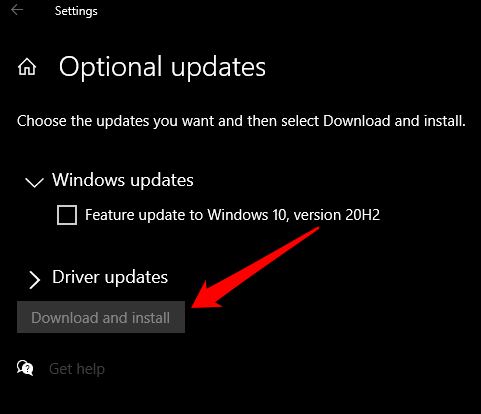
Наконец, переустановите все приложения, которые вы установили до сброса, а затем начните использовать свой компьютер как обычно.
Как восстановить заводские настройки Windows 10 и удалить все
С помощью параметра «Удалить все» вы перезагрузите свой компьютер и удалите все свои личные файлы, приложения, драйверы, файлы и любые изменения, внесенные в настройки. Он также удаляет все приложения, установленные производителем вашего ПК.
- Для этого выберите « Пуск» > «Параметры» > «Обновление и безопасность» > «Восстановление» .
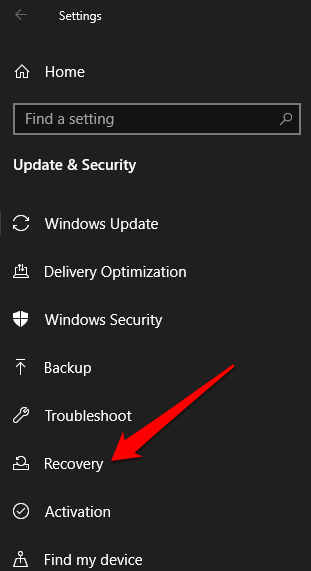
- Выберите «Начать» в разделе « Сбросить этот компьютер» .
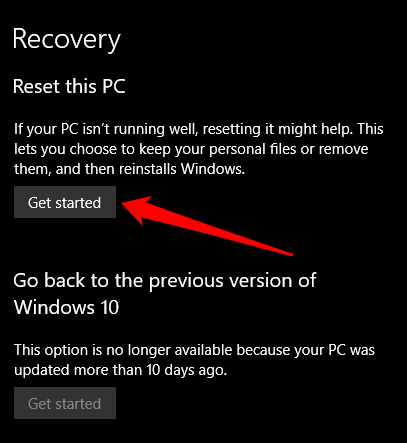
- Далее выберите Удалить все.
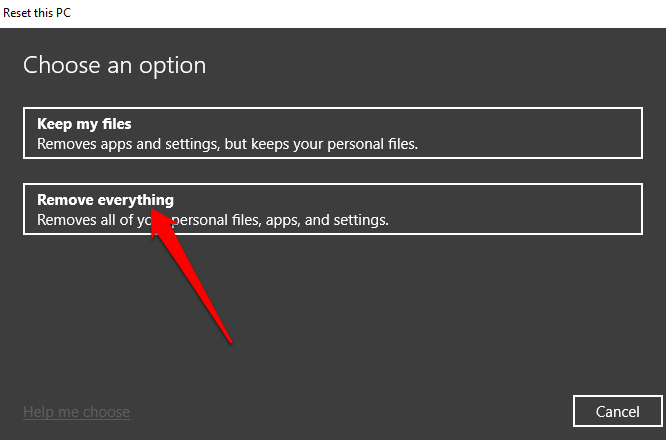
- Выберите способ переустановки Windows: облачная загрузка или локальная переустановка .
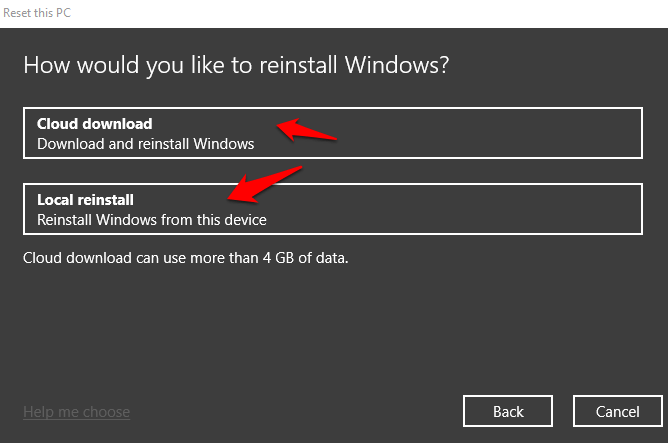
- Если вы хотите полностью стереть все свои личные файлы и данные, выберите «Изменить настройки» .
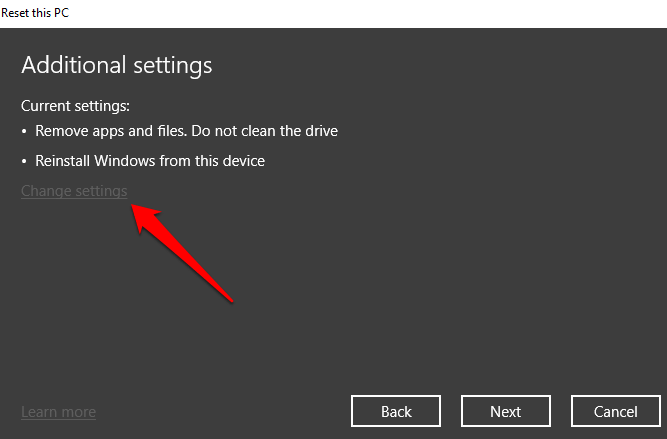
- Затем установите переключатель « Очистка данных » в положение « Да », а затем выберите « Подтвердить ».
Примечание . Этот вариант полезен, если вы планируете утилизировать, подарить или продать свой компьютер. Это может занять около часа или двух, но другим будет сложно восстановить удаленные вами файлы. Если оставить переключатель «Очистить данные» в положении «Нет», это сократит время завершения, поскольку будут удалены только файлы. Однако он менее безопасен.

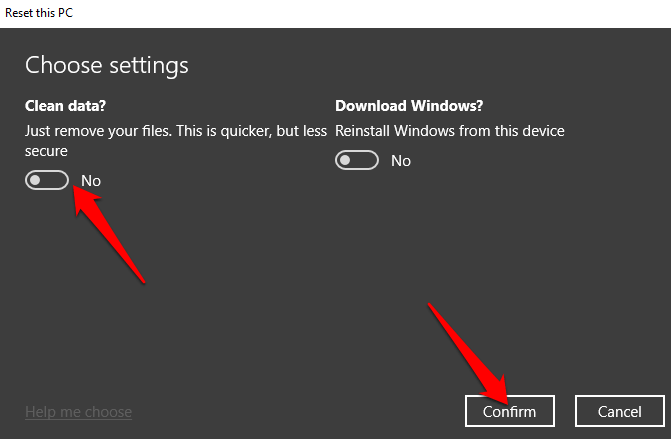
- Выберите Далее .
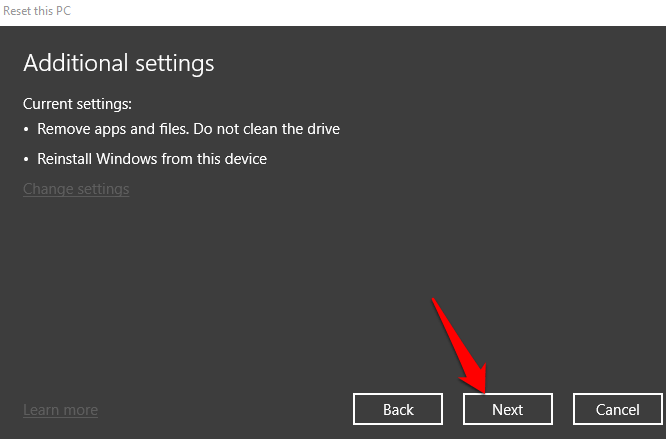
- Выберите Сброс .
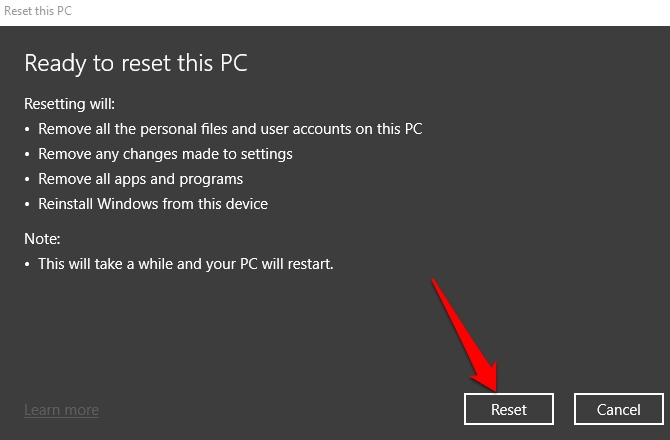
Как сбросить Windows 10 с экрана входа
Если вы не можете открыть настройки Windows на своем ПК, вы можете сбросить Windows 10 с экрана входа.
- Для этого используйте сочетание клавиш с логотипом Windows + L , чтобы открыть экран входа.
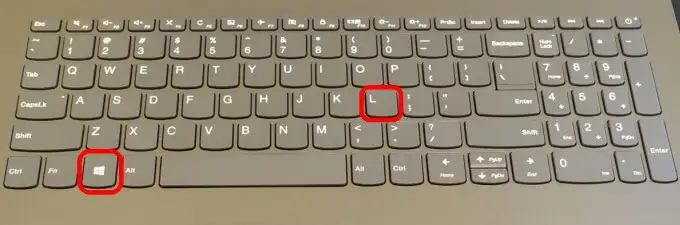
- Перезагрузите компьютер, нажав клавишу Shift и выбрав Power > Restart в нижней правой части экрана.
- После перезагрузки компьютера в WinRE (среда восстановления Windows) выберите « Устранение неполадок » на экране « Выберите вариант ».
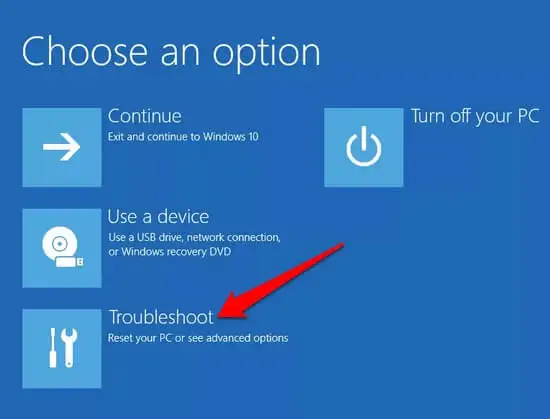
- Выберите «Сбросить этот компьютер» .
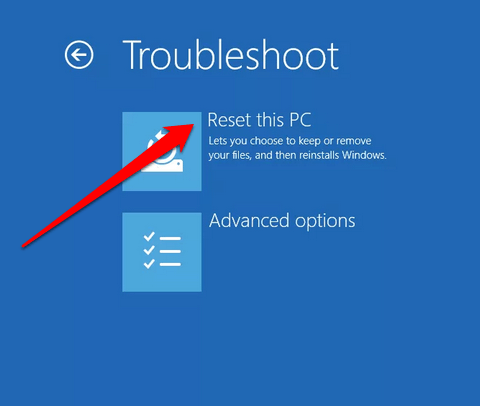
- Выберите, сохранить ли ваши файлы , удалить все , или восстановить заводские настройки, чтобы продолжить.
- Если вы видите кнопку Восстановить заводские настройки на своем компьютере, выберите ее. Это удалит ваши личные файлы, установленное программное обеспечение и переустановит Windows 10 и любые другие предустановленные приложения, поставляемые с вашим компьютером. Windows 10 сотрет все с диска и восстановит его до исходного состояния. Если параметр Восстановить заводские настройки недоступен, выберите Удалить все .
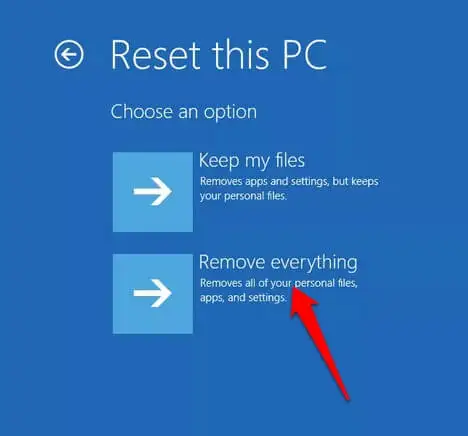
Как восстановить заводские настройки Windows 10 с помощью опции «Новый запуск»
С помощью опции «Новый запуск» вы можете сбросить Windows 10 и сохранить свои файлы, если хотите начать с новой копии операционной системы, в которой нет вирусов или дополнительного программного обеспечения.
Однако вместо использования пользовательского образа от производителя вашего ПК при новом запуске используется исходный образ Windows 10, предоставленный Microsoft.
Примечание . Это может не сработать на компьютерах таких брендов, как Dell, HP, ASUS или Acer, поскольку может не выполнять переустановку определенных приложений или драйверов, которые могут вам понадобиться. Кроме того, вы не сможете использовать пользовательский образ производителя при последующих сбросах.
- Чтобы сбросить Windows 10 с помощью параметра «Новый запуск», откройте « Безопасность Windows » и выберите « Производительность и работоспособность устройства» .
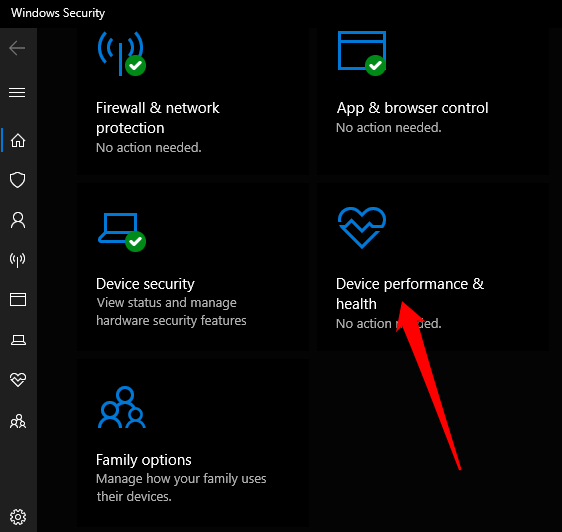
- Выберите « Дополнительная информация » в разделе « Новый запуск », а затем выберите «Начало работы» > «Далее» в новом окне, чтобы начать процесс. После завершения нового запуска переустановите приложения, которые хотите использовать.
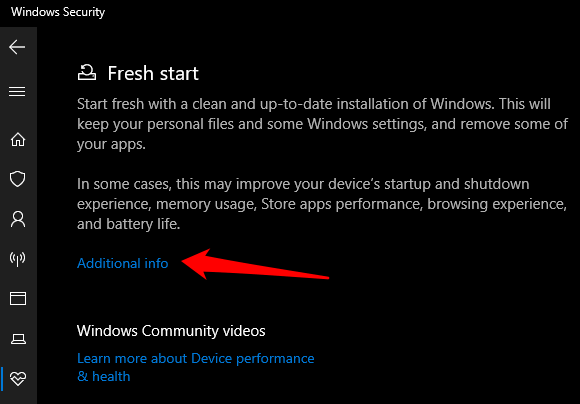
После того, как вы выполните эти шаги, исходный образ Windows 10 будет использоваться для сброса настроек вашего ПК с Windows 10 до заводских, сохраняя ваши личные данные.
Сотри все и начни сначала
Мы надеемся, что это руководство помогло вам восстановить заводские настройки Windows 10, и ваш компьютер вернулся в исходное состояние. Если вы используете Mac, и он внезапно начинает вести себя странно, вы можете сбросить настройки PRAM и SMC. Ознакомьтесь с другими нашими руководствами о том, как стереть и переустановить Windows 10 или использовать этот простой способ чистой установки Windows 10, не беспокоясь о технических деталях.
Вам удалось сбросить компьютер до заводских настроек? Поделитесь с нами в комментариях.
